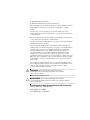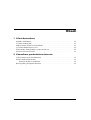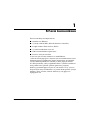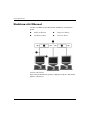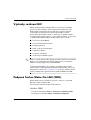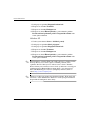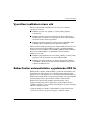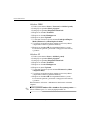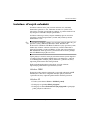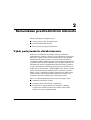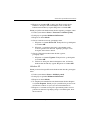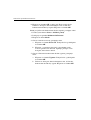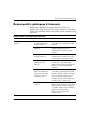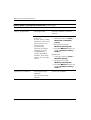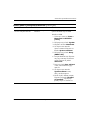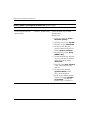Píručka komunikace
prostednictvím sít a Internetu
Stolní počítače pro obchodní účely
Číslo dokumentu: 312968-221
únor 2003
Tato příručka obsahuje definice a pokyny k použití funkcí řadiče
síťového rozhraní (NIC), které jsou u vybraných modelů předem
nainstalovány. Dále nabízí informace o poskytovatelích služeb
Internetu a o řešení potíží s přístupem k Internetu.
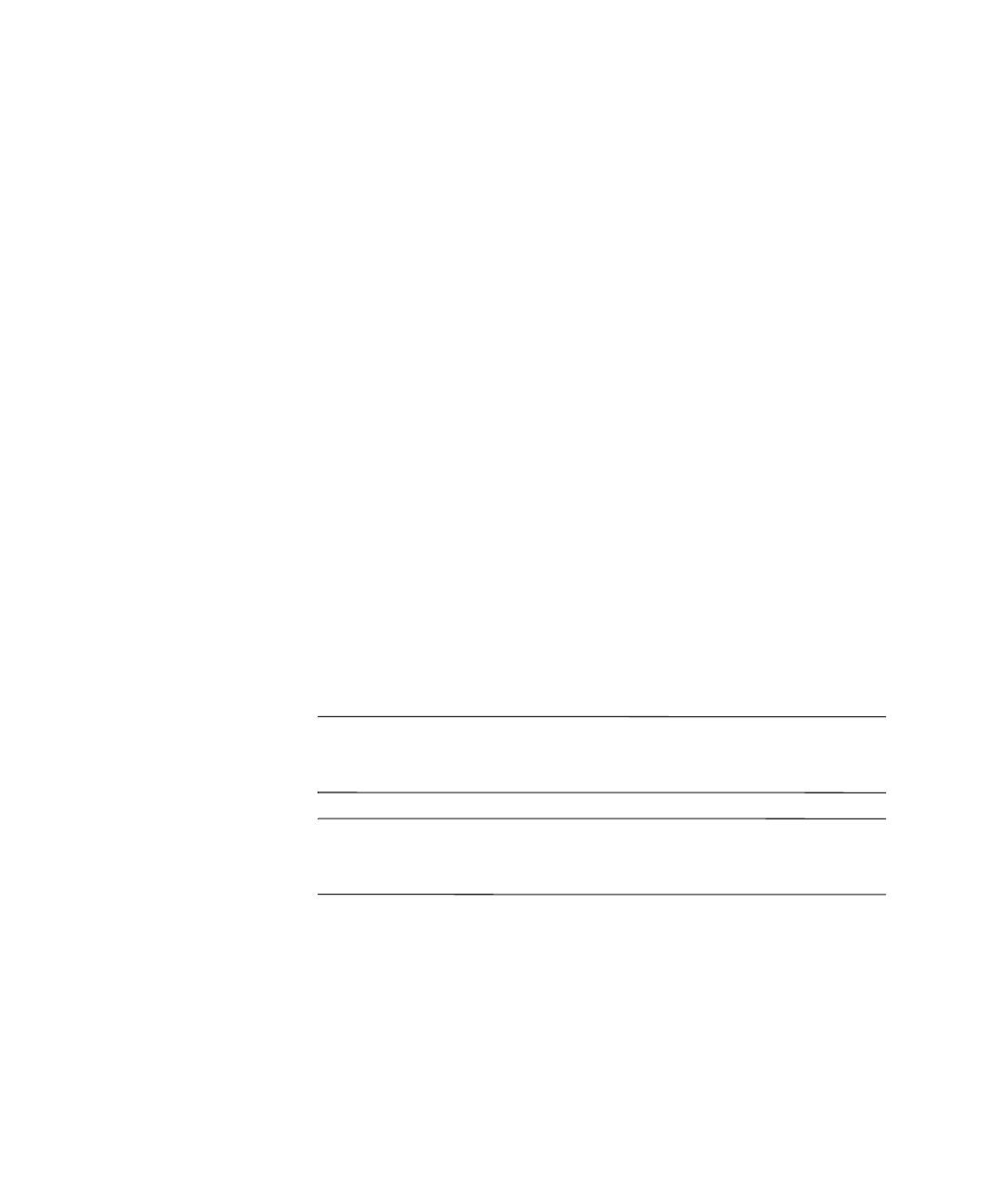
© 2002 Hewlett-Packard Company
© 2002 Hewlett-Packard Development Company, L.P.
HP, Hewlett Packard a logo Hewlett-Packard jsou ochranné známky společnosti
Hewlett-Packard Company ve Spojených státech amerických a v dalších
zemích.
Compaq a logo společnosti Compaq jsou ochranné známky společnosti
Hewlett-Packard Development Company, L.P. ve Spojených státech amerických
a v dalších zemích.
Microsoft a Windows jsou ochranné známky společnosti Microsoft Corporation
ve Spojených státech amerických a v dalších zemích.
Všechny ostatní názvy produktů zmíněné v této příručce mohou být ochrannými
známkami příslušných společností.
Společnost Hewlett-Packard nenese zodpovědnost za žádné technické nebo
redakční chyby či opomenutí vyskytující se v této příručce ani za žádné náhodné
či následné škody vyplývající z poskytnutí, předvádění nebo použití tohoto
materiálu. Informace jsou v tomto dokumentu poskytovány „tak jak jsou“,
bez jakékoli záruky, včetně, ale nikoli výhradně, předpokládaných záruk
vztahujících se k obchodovatelnosti a vhodnosti pro určitý účel, a mohou
podléhat změnám bez předchozího upozornění. Záruky na produkty společnosti
HP jsou uvedeny v prohlášeních o omezených zárukách na jednotlivé produkty.
Žádné informace obsažené v tomto dokumentu nelze považovat za rozšíření
těchto záruk.
Tento dokument obsahuje informace, které jsou chráněny autorským právem.
Tento dokument nesmí být fotokopírován, reprodukován ani překládán do jiného
jazyka po částech ani jako celek bez předchozího písemného souhlasu
společnosti Hewlett-Packard Company.
Å
VAROVÁNÍ:
Text označený tímto symbolem informuje,
že nerespektování uvedených pokyn mže vést ke zranní
nebo k ohrožení života.
Ä
UPOZORN%NÍ:
Text označený tímto symbolem informuje,
že nerespektování uvedených pokyn mže vést k poškození zaízení
nebo ke ztrát dat.
Píručka komunikace prostednictvím sít a Internetu
Stolní počítače pro obchodní účely
První vydání (únor 2003)
Číslo dokumentu: 312968-221

Píručka komunikace v síti a Internetu www.hp.com iii
Obsah
1 Sí*ová komunikace
Struktura sítě Ethernet. . . . . . . . . . . . . . . . . . . . . . . . . . . . . . . . . . . . . . . . . . . . . . . . . . 1–2
Výstrahy rozhraní NIC . . . . . . . . . . . . . . . . . . . . . . . . . . . . . . . . . . . . . . . . . . . . . . . . . 1–3
Podpora funkce Wake-On-LAN (WOL). . . . . . . . . . . . . . . . . . . . . . . . . . . . . . . . . . . . 1–3
Vysvětlení indikátorů stavu sítě . . . . . . . . . . . . . . . . . . . . . . . . . . . . . . . . . . . . . . . . . . 1–5
Zákaz funkcí automatického vyjednávání 802.3u. . . . . . . . . . . . . . . . . . . . . . . . . . . . . 1–5
Instalace síťových ovladačů. . . . . . . . . . . . . . . . . . . . . . . . . . . . . . . . . . . . . . . . . . . . . . 1–7
2 Komunikace prostednictvím Internetu
Výběr poskytovatele služeb Internetu . . . . . . . . . . . . . . . . . . . . . . . . . . . . . . . . . . . . . . 2–1
Poradce hodnocením obsahu. . . . . . . . . . . . . . . . . . . . . . . . . . . . . . . . . . . . . . . . . . . . . 2–2
Omezení obsahu ze sítě Internet . . . . . . . . . . . . . . . . . . . . . . . . . . . . . . . . . . . . . . . 2–2
Řešení potíží s přístupem k Internetu . . . . . . . . . . . . . . . . . . . . . . . . . . . . . . . . . . . . . . 2–5

Píručka komunikace v síti a Internetu www.hp.com 1–1
1
Sí*ová komunikace
Tato část obsahuje následující témata:
■
Struktura sítě Ethernet
■
Výstrahy rozhraní NIC (Network Interface Controller)
■
Podpora funkce Wake-On-Lan (WOL)
■
Vysvětlení indikátorů stavu sítě
■
Zákaz automatického rozpoznávání
■
Instalace síťových ovladačů
V této části jsou uvedeny informace o sítích Ethernet
a o hardwarovém připojení a softwarových ovladačích zařízení, které
umožňují přístup k síti Ethernet. Přístup k počítačové síti okamžitě
zvyšuje možnou produktivitu. Jakmile je síťové připojení aktivní,
lze sdílet prostředky, jako je například tiskárna, vyměňovat informace
mezi počítači nebo spouštět společné počítačové programy.
Počítač je při dodání připraven pro síť, což znamená, že je vybaven
integrovaným síťovým rozhraním a na pevném disku počítače jsou již
umístěny síťové ovladače zařízení. Počítače je tedy připraven
k připojení k síti.

1–2 www.hp.com Píručka komunikace v síti a Internetu
Síová komunikace
Struktura sít Ethernet
Všechny sítě Ethernet obsahují určitou kombinaci následujících
prvků:
Struktura sít Ethernet
Popis síťových konektorů a pokyny k připojení najdete v Referenční
příručce k hardwaru.
1
Kabel sít Ethernet
3
Pipojovací kabely
2
Informační pakety
4
Pracovní stanice

Píručka komunikace v síti a Internetu www.hp.com 1–3
Síová komunikace
Výstrahy rozhraní NIC
Některá rozhraní NIC poskytují funkce výstrah, které umožňují
správci systému vzdáleně sledovat počítač prostřednictvím sítě.
Počítač může prostřednictvím sítě odesílat výstrahy hardwaru
a operačního systému před zavedením operačního systému,
při zavádění operačního systému, v době, kdy se počítač nachází
v režimu nízké spotřeby energie, a při vypínání počítače. V závislosti
na používaném rozhraní NIC se může jednat o tyto výstrahy:
■
zastavení systému BIOS,
■
zastavení operačního systému,
■
chybějící procesor,
■
příliš vysoká provozní teplota,
■
vniknutí do skříně,
■
sledování (watchdog),
■
sledování prezenčního signálu.
✎
Funkce výstrah rozhraní NIC splňují specifikaci ASF (Alert Standard
Format) 1.0. Vzhledem k nedostatku zabezpečení ve specifikaci
ASF 1.0 nejsou podporovány události RMCP.
Výstrahy rozhraní NIC jsou povoleny a konfigurovány instalací
agentů ASF 1.0 odpovídajících použitému rozhraní NIC, které jsou
k dispozici na adrese
http://www.hp.com
. Výstrahy ASF lze rovněž
povolit a konfigurovat prostřednictvím rozhraní DMI nebo CIM.
Podpora funkce Wake-On-LAN (WOL)
Funkci Wake-On-Lan (WOL) lze povolit a zakázat v systémech
Windows 2000 a Windows XP.
Povolení nebo zakázání funkce Wake-On-Lan:
Windows 2000
1. Zvolte tyto možnosti: Start > Nastavení > Ovládací panely.
2. Poklepejte na položku Síťová a telefonická připojení.

1–4 www.hp.com Píručka komunikace v síti a Internetu
Síová komunikace
3. Poklepejte na položku Připojení k místní síti.
4. Klepněte na tlačítko Vlastnosti.
5. Klepněte na tlačítko Konfigurovat.
6. Klepněte na kartu Řízení spotřeby a pak zaškrtněte políčko
Povolit zařízení probouzet počítač z úsporného režimu nebo
zrušte jeho zaškrtnutí.
Windows XP
1. Zvolte tyto možnosti: Start > Ovládací panely.
2. Poklepejte na položku Síťová připojení.
3. Poklepejte na položku Připojení k místní síti.
4. Klepněte na tlačítko Vlastnosti.
5. Klepněte na tlačítko Konfigurovat.
6. Klepněte na kartu Řízení spotřeby a pak zaškrtněte políčko
Povolit zařízení probouzet počítač z úsporného režimu nebo
zrušte jeho zaškrtnutí.
✎
Další informace o funkci Wake-On-LAN naleznete v příručce online
Desktop Management Guide (Správa stolního počítače) nebo
v příručce Remote Management Administrators Guide. Příručka
Remote Management Administrators Guide je dodávána s nástroji pro
vzdálenou správu Remote Management Setup a je k dispozici na
disku CD-ROM Support Software (Podpůrný software) nebo na
adrese
http://www.compaq.com
.
✎
Informace o filtrování neúmyslných událostí funkce Wake-On-LAN
naleznete v další dokumentaci dodávané s nástrojem pro rozšířenou
diagnostiku či konfiguraci síťové karty.

Píručka komunikace v síti a Internetu www.hp.com 1–5
Síová komunikace
Vysvtlení indikátor9 stavu sít
Některá rozhraní NIC sítě Ethernet jsou vybavena světelnou
signalizací stavu sítě:
■
Indikátor spojení svítí, pokud je systém fyzicky připojen
k aktivní síti.
■
Indikátor činnosti svítí, když počítač zaznamená činnost sítě.
Při připojení systému k vysoce používané síti je tento indikátor
činnosti rozsvícen téměř nepřetržitě.
■
Indikátor provozní rychlosti svítí při provozu 1 000 Mb/s nebo
100 Mb/s. Barva indikátoru určuje provozní rychlost.
Některá rozhraní NIC disponují pouze jedním indikátorem stavu sítě,
který při neustálém svícení indikuje spojení a při blikání indikuje
činnost. Provoz 1 000 Mb/s nebo 100 Mb/s indikuje druhý indikátor.
Integrované rozhraní NIC je na konektoru vybaveno dvěma
indikátory stavu sítě:
■
Indikátor připojení/činnosti svítí zeleně, pokud je systém fyzicky
připojen k síti. Při činnosti sítě tento indikátor bliká.
■
Indikátor provozní rychlosti svítí zeleně při provozu rychlostí
1 000 Mb/s a žlutě při provozu rychlostí 100 Mb/s. Při provozu
rychlostí 10 Mb/s nesvítí.
Zákaz funkcí automatického vyjednávání 802.3u
Rozhraní NIC s funkcí automatického vyjednávání automaticky určí
maximální provozní rychlost sítě a možnosti duplexního provozu
připojené sítě a nakonfigurují se na maximální společnou kombinaci.
Počítač zahájí automatické vyjednávání při každém navázání platného
síťového připojení nebo při zavádění ovladače rozhraní NIC.
Kromě stanovení provozní rychlosti počítač zjišťuje, zda je
podporován duplexní provoz. Duplexní systémy mohou odesílat
a přijímat informace v síti současně. Poloduplexní systémy nemohou
odesílat a přijímat současně.
V případě potřeby lze funkce automatického vyjednávání zakázat
a nastavit systém tak, aby pracoval pouze v jednom režimu.

1–6 www.hp.com Píručka komunikace v síti a Internetu
Síová komunikace
Windows 2000
1. Zvolte tyto možnosti: Start > Nastavení > Ovládací panely.
2. Poklepejte na položku Síťová připojení.
3. Poklepejte na položku Připojení k místní síti.
4. Klepněte na tlačítko Vlastnosti.
5. Klepněte na tlačítko Konfigurovat.
6. Klepněte na kartu Upřesnit.
7. V seznamu Vlastnost vyberte možnost Link Speed/Duplex
Mode (Přenosová rychlost/duplexní režim).
8. V závislosti na možnostech sítě změňte nastavení rychlosti
a duplexního režimu na příslušné hodnoty.
9. Klepněte na tlačítko OK. Pravděpodobně budete vyzváni
k restartování počítače, po kterém vstoupí provedené změny
v platnost.
Windows XP
1. Zvolte tyto možnosti: Start > Ovládací panely.
2. Poklepejte na položku Síťová připojení.
3. Poklepejte na položku Připojení k místní síti.
4. Klepněte na tlačítko Vlastnosti.
5. Klepněte na tlačítko Konfigurovat.
6. Klepněte na kartu Upřesnit.
7. V seznamu Vlastnost vyberte možnost Přenosová rychlost
a duplexita linky.
8. V závislosti na možnostech sítě změňte nastavení rychlosti
a duplexního režimu na příslušné hodnoty.
9. Klepněte na tlačítko OK. Pravděpodobně budete vyzváni
k restartování počítače, po kterém vstoupí provedené změny
v platnost.
Další informace naleznete v dokumentaci dodávané k síťovému
adaptéru.
✎
Provoz v režimech 100Base-TX a 1000Base-Tx vyžaduje použití
kabelu UTP kategorie 5 se síťovým připojením RJ-45.

Píručka komunikace v síti a Internetu www.hp.com 1–7
Síová komunikace
Instalace sí*ových ovladač9
Ovladače zařízení, které jsou součástí softwaru sítě, umožňují
komunikaci počítače se sítí. Vzhledem k tomu, že výrobce neví,
jaký síťový operační systém budete používat, je počítač dodáván tak,
aby fungoval v několika různých prostředích.
Ovladače zařízení pro síťový adaptér umožňují správné zavedení
ovladačů v použitém operačním systému, díky čemuž je možná
komunikace se sítí.
✎
V závislosti na modelu počítače jsou ovladače zařízení dodávány pro
operační systémy Microsoft Windows 2000, Windows XP
Professional a Windows XP Home. Používáte-li jiný operační systém,
mohou být ovladače zařízení nainstalovány z média dodaného se
síťovým operačním systémem. Můžete je také získat od společnosti
HP. Pokud bude nutné operační systém nainstalovat znovu, použijte
disk CD-ROM Compaq Restore Plus!.
Úplné pokyny k instalaci síťových ovladačů zařízení jsou k dispozici
ve formě textových souborů ASCII, které jsou umístěny v adresáři
C:\COMPAQ\NIC. Použijte pokyny umístěné v podadresáři, který
odpovídá používanému síťovému prostředí.
Podle následujících pokynů nainstalujte ovladače zařízení
odpovídající používanému operačnímu systému.
Windows 2000
Postupujte podle pokynů uvedených v textových souborech ASCII
umístěných v adresáři C:\CPQNET. Použijte pokyny umístěné
v podadresáři, který odpovídá používanému síťovému prostředí.
Windows XP
1. Zvolte tyto možnosti: Start > Ovládací panely.
2. Poklepejte na položku Síťová připojení.
3. Poklepejte na ikonu Průvodce novým připojením a postupujte
podle pokynů na obrazovce.

Píručka komunikace v síti a Internetu www.hp.com 2–1
2
Komunikace prostednictvím Internetu
Tato část obsahuje následující témata:
■
Výběr poskytovatele služeb Internetu
■
Poradce hodnocením obsahu
■
Řešení potíží s přístupem k Internetu
Výbr poskytovatele služeb Internetu
Poskytovatel služeb Internetu (ISP) poskytuje telefonický
(nebo kabelový) přístup a software, který potřebujete při připojení
k Internetu. Většina poskytovatelů rovněž nabízí e-mail, přístup
k diskusním skupinám, prostor k vytváření webových stránek
a technikou podporu. Někteří poskytovatelé nabízejí společnostem
a jednotlivcům, kteří chtějí obchodovat prostřednictvím Internetu,
také komerční služby, například funkci hostitele domény. Můžete
si vybrat místního nebo národního poskytovatele služeb Internetu.
Poskytovatelé služeb online, například MSN nebo America Online
(AOL), nabízejí kromě přístupu k Internetu také další speciální
funkce, obsah a technickou podporu. Poskytovatelé služeb online
mohou rovněž nabízet upravitelnou domovskou stránku, která
usnadňuje vyhledávání oblíbených a užitečných stránek.
Chcete-li vyhledat vhodného poskytovatele, postupujte takto:
■
nahlédněte do Zlatých stránek,
■
požádejte přítele nebo kolegu o doporučení,
■
Pokud již máte přístup k Internetu, můžete k vyhledání
poskytovatele služeb Internetu nebo služeb online použít
vyhledávací stroj, například Google.

2–2 www.hp.com Píručka komunikace v síti a Internetu
Komunikace prostednictvím Internetu
■
Poskytovatelé služeb Internetu zpravidla nabízejí několik typů
servisních plánů pro potřeby různých zákazníků. Prostudováním
jednotlivých plánů, nabízených služeb a cen a jejich porovnáním
najdete poskytovatele, který bude optimálně vyhovovat vašim
potřebám.
Poradce hodnocením obsahu
Internet nabízí přístup k nejrůznějším informacím, ale některé
informace nejsou vhodné pro každého.
Pomocí programu Poradce hodnocením obsahu můžete:
■
řídit přístup k síti Internet;
■
nastavit heslo;
■
nastavit seznam webových serverů, které osoby používající váš
počítač nemohou prohlížet;
■
upravit typy obsahu, který osoby používající váš počítač mohou
prohlížet s vaším dovolením nebo bez něj.
Omezení obsahu ze sít Internet
Windows 2000
Pokud jste dosud nezapnuli Poradce hodnocením obsahu, postupujte
takto:
1. Na ploše systému Windows zvolte následující položky: Start >
Nastavení > Ovládací panely.
2. Poklepejte na položku Možnosti sítě Internet.
3. Klepněte na kartu Obsah.
4. Ve skupinovém rámečku Poradce hodnocením obsahu klepněte
na tlačítko Zapnout.
5. Klepněte v seznamu na kategorii a přesunutím jezdce nastavte
požadovaná omezení. Opakujte postup u všech kategorií, které
chcete omezit.

Píručka komunikace v síti a Internetu www.hp.com 2–3
Komunikace prostednictvím Internetu
6. Klepněte na tlačítko OK a pak do pole Heslo zadejte heslo.
Zobrazí se dialogové okno informující o tom, že Poradce
hodnocením obsahu byl zapnut. Klepněte na tlačítko OK.
Pokud jste již Poradce hodnocením obsahu zapnuli, postupujte takto:
1. Zvolte tyto možnosti: Start > Nastavení > Ovládací panely.
2. Poklepejte na položku Možnosti sítě Internet.
3. Klepněte na kartu Obsah.
4. Chcete-li změnit nastavení, postupujte takto:
a. Klepněte na tlačítko Nastavení. Zadejte heslo a pak klepněte
na tlačítko OK.
b. Klepněte v seznamu na kategorii a přesunutím jezdce
nastavte požadovaná omezení. Opakujte postup u všech
kategorií, které chcete omezit.
5. Chcete-li Průvodce hodnocením obsahu vypnout,
postupujte takto:
a. Klepněte na tlačítko Vypnout. Zadejte heslo a pak klepněte
na tlačítko OK.
b. Zobrazí se dialogové okno informující o tom, že Poradce
hodnocením obsahu byl vypnut. Klepněte na tlačítko OK.
Windows XP
Pokud jste dosud nezapnuli Poradce hodnocením obsahu, postupujte
takto:
1. Zvolte tyto možnosti: Start > Ovládací panely.
2. Poklepejte na položku Možnosti sítě Internet.
3. Klepněte na kartu Obsah.
4. Ve skupinovém rámečku Poradce hodnocením obsahu klepněte
na tlačítko Zapnout. Pokud jste již vytvořili heslo pro nastavení
sítě Internet, zobrazí se nyní výzva k zadání tohoto hesla.
5. Klepněte v seznamu na kategorii a přesunutím jezdce nastavte
požadovaná omezení. Opakujte postup u všech kategorií, které
chcete omezit.

2–4 www.hp.com Píručka komunikace v síti a Internetu
Komunikace prostednictvím Internetu
6. Klepněte na tlačítko OK a pak do pole Heslo zadejte heslo.
Zobrazí se dialogové okno informující o tom, že Poradce
hodnocením obsahu byl zapnut. Klepněte na tlačítko OK.
Pokud jste již Poradce hodnocením obsahu zapnuli, postupujte takto:
1. Zvolte tyto možnosti: Start > Ovládací panely.
2. Poklepejte na položku Možnosti sítě Internet.
3. Klepněte na kartu Obsah.
4. Chcete-li změnit nastavení, postupujte takto:
a. Klepněte na tlačítko Nastavení. Zadejte heslo a pak klepněte
na tlačítko OK.
b. Klepněte v seznamu na kategorii a přesunutím jezdce
nastavte požadovaná omezení. Opakujte postup u všech
kategorií, které chcete omezit.
5. Chcete-li Průvodce hodnocením obsahu vypnout, postupujte
takto:
a. Klepněte na tlačítko Vypnout. Zadejte heslo a pak klepněte
na tlačítko OK.
b. Zobrazí se dialogové okno informující o tom, že Poradce
hodnocením obsahu byl vypnut. Klepněte na tlačítko OK.

Píručka komunikace v síti a Internetu www.hp.com 2–5
Komunikace prostednictvím Internetu
?ešení potíží s pístupem k Internetu
Pokud dojde k potížím s přístupem k Internetu, obraťte se na
poskytovatele služeb Internetu nebo využijte informace v následující
tabulce, která obsahuje některé běžné příčiny potíží a možnosti jejich
odstranění.
?ešení potíží s pístupem k Internetu
Potíže Píčina ?ešení
K síti Internet se nelze
pipojit.
Účet u poskytovatele
služeb Internetu není
správn nastaven.
Ovte internetová nastavení nebo
se obrate na poskytovatele služeb
Internetu.
Modem není správn
nastaven.
Pipojte modem znovu. Ovte
správnost pipojení pomocí
dokumentace určené pro rychlou
instalaci.
Webový prohlížeč není
správn nastaven.
Ovte, zda je webový prohlížeč
nainstalován a nastaven pro práci
s poskytovatelem služeb Internetu.
Kabelový modem nebo
modem DSL není
zapojen.
Zapojte kabelový modem nebo
modem DSL. Na pední stran
kabelového modemu nebo modemu
DSL by se ml rozsvítit indikátor
napájení.
Služba DSL nebo
kabelová služba není
k dispozici nebo byla
perušena z dvodu
špatného počasí.
Pipojte se k Internetu pozdji nebo
se obrate na poskytovatele služeb
Internetu. (Pokud je kabelová služba
nebo služba DSL pipojena, bude
rozsvícen indikátor kabelových
služeb na pední stran kabelového
modemu nebo modemu DSL).
Kabel CAT5 10/100 je
odpojen.
Zapojte kabel CAT5 10/100 mezi
kabelovým modemem a konektorem
RJ-45 počítače. (Pokud je zapojení
v poádku, bude rozsvícen indikátor
počítače na pední stran
kabelového modemu nebo
modemu DSL).

2–6 www.hp.com Píručka komunikace v síti a Internetu
Komunikace prostednictvím Internetu
K síti Internet se nelze
pipojit.
(pokračování)
Adresa IP není správn
nakonfigurována.
Obrate se na poskytovatele služeb
Internetu se žádostí o správnou
adresu IP.
Soubory cookie jsou
poškozeny.
(Soubor cookie je malý
informační soubor, který
mže webový server
dočasn uložit
prostednictvím
webového prohlížeče.
Prohlížeč jej využije
k zapamatování
určitých specifických
informací, které mže
webový server pozdji
načíst.)
Windows 2000
1. Zvolte tyto možnosti:
Start >
Nastavení > Ovládací
panely
.
2. Poklepejte na položku
Možnosti sít Internet
.
3. Na kart
Obecné
klepnte na
tlačítko
Vymazat soubory
cookie
.
Windows XP
1. Zvolte tyto možnosti:
Start >
Ovládací panely
.
2. Poklepejte na položku
Možnosti sít Internet
.
3. Na kart
Obecné
klepnte na
tlačítko
Vymazat soubory
cookie
.
Nelze automaticky spustit
aplikace pro sí Internet.
Nkteré aplikace je
možné spustit až po
pihlášení
k poskytovateli služeb
Internetu.
Pihlaste se k poskytovateli a spuste
požadovanou aplikaci.
?ešení potíží s pístupem k Internetu
(pokračování)
Potíže Píčina ?ešení

Píručka komunikace v síti a Internetu www.hp.com 2–7
Komunikace prostednictvím Internetu
Načtení obsahu webových
server trvá píliš dlouho.
Modem není správn
nastaven.
Ovte, zda je vybrána správná
rychlost modemu a port COM.
Windows 2000
1. Zvolte tyto možnosti:
Start >
Nastavení > Ovládací
panely
.
2. Poklepejte na položku
Systém
.
3. Klepnte na kartu
Hardware
.
4. Ve skupinovém rámečku
Správce zaízení klepnte na
tlačítko
Správce zaízení
.
5. Poklepejte na položku
Porty
(COM a LPT)
.
6. Pravým tlačítkem myši klepnte
na port používaný modemem
a pak klepnte na píkaz
Vlastnosti
.
7. P o m o c í p o l o ž k y
Stav zaízení
ovte, zda modem funguje
správn.
8. Ve skupinovém rámečku
Využití zaízení
ovte,
zda je modem zapnut.
9. Pokud dojde k dalším potížím,
klepnte na tlačítko
Poradce
pi potížích
a postupujte
podle pokyn na obrazovce.
?ešení potíží s pístupem k Internetu
(pokračování)
Potíže Píčina ?ešení

2–8 www.hp.com Píručka komunikace v síti a Internetu
Komunikace prostednictvím Internetu
Načtení obsahu webových
server trvá píliš dlouho.
(pokračování)
Modem není správn
nastaven.
(pokračování)
Ovte, zda je vybrána správná
rychlost modemu a port COM.
(pokračování)
Windows XP
1. Zvolte tyto možnosti:
Start >
Ovládací panely
.
2. Poklepejte na položku
Systém
.
3. Klepnte na kartu
Hardware
.
4. Ve skupinovém rámečku
Správce zaízení klepnte na
tlačítko
Správce zaízení
.
5. Poklepejte na položku
Porty
(COM a LPT)
.
6. Pravým tlačítkem myši klepnte
na port používaný modemem
a pak klepnte na píkaz
Vlastnosti
.
7. P o m o c í p o l o ž k y
Stav zaízení
ovte, zda modem funguje
správn.
8. Ve skupinovém rámečku
Využití zaízení
ovte,
zda je modem zapnut.
9. Pokud dojde k dalším potížím,
klepnte na tlačítko
Poradce
pi potížích
a postupujte
podle pokyn na obrazovce.
?ešení potíží s pístupem k Internetu
(pokračování)
Potíže Píčina ?ešení
-
 1
1
-
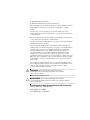 2
2
-
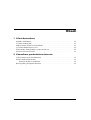 3
3
-
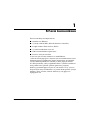 4
4
-
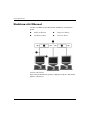 5
5
-
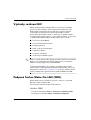 6
6
-
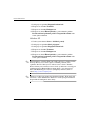 7
7
-
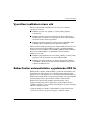 8
8
-
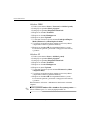 9
9
-
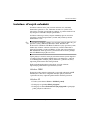 10
10
-
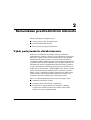 11
11
-
 12
12
-
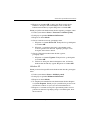 13
13
-
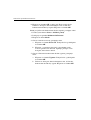 14
14
-
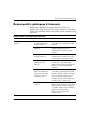 15
15
-
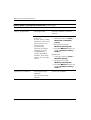 16
16
-
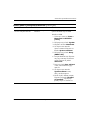 17
17
-
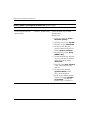 18
18
HP d325 Microtower Desktop PC Užívateľská príručka
- Typ
- Užívateľská príručka
Súvisiace články
-
HP Compaq dx6100 Microtower PC Užívateľská príručka
-
HP Compaq dx2000 Microtower PC Getting Started
-
HP Compaq d220 Microtower Desktop PC Stručná príručka spustenia
-
HP dx5150 Microtower PC Užívateľská príručka
-
HP dx5150 Microtower PC Užívateľská príručka
-
HP PSC 2500 Photosmart All-in-One Printer series referenčná príručka
-
HP Compaq dc7600 Ultra-slim Desktop PC Užívateľská príručka
-
HP Officejet 4215 All-in-One Printer series Užívateľská príručka
-
HP PSC 1350/1340 All-in-One Printer series referenčná príručka